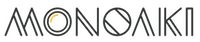イラストなど背景のある画像をTシャツやハンカチにプリントしたい時、イラストだけ切り抜きたいのに、「もとの背景が消せない」「デフォルトの白い背景がついてくる」など経験はありませんか?JPEG形式で保存された画像は、白い背景になっています。今回は、背景のある画像の背景を簡単に透明にする方法を解説します。これをマスターすれば、オリジナルグッズを製作する際にとても便利で、デザインの幅も広がりますよ!
画像透過をする方法
ここから、具体的にどうすれば画像透過できるのか、その方法を紹介します。
スマホ編
iOS・Android向けアプリで簡単に画像を透過できるものがいくつもあります。しかも多くは無料で利用できる(アプリ内課金あり)ので、外出先でも気軽に編集できて便利ですよね。それぞれのおすすめアプリで、画像の透過方法を紹介します。
➀iOSのアプリ「背景透明化」
Apple Storeで「背景透明化」をダウンロードすると、次のような画像が出てきます。
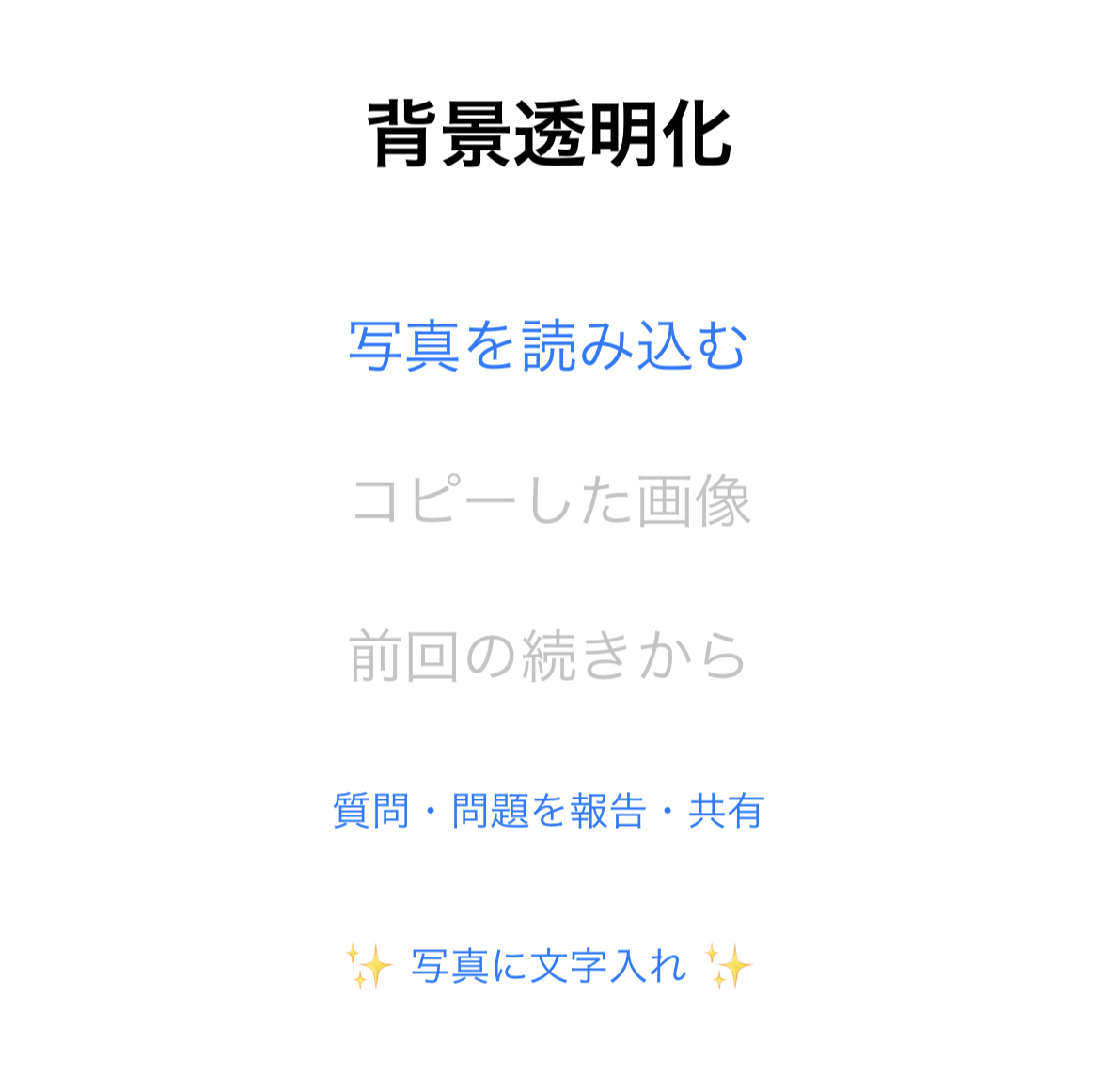
「写真を読み込む」をタッチし、画像フォルダにアクセスし、使用する画像を選びます。今回はインスタグラムのロゴアイコンの画像を編集していきます。
次にトリミング画面が表示され、ある程度切り取れる部分は矢印を上下左右に動かし切り取ります。
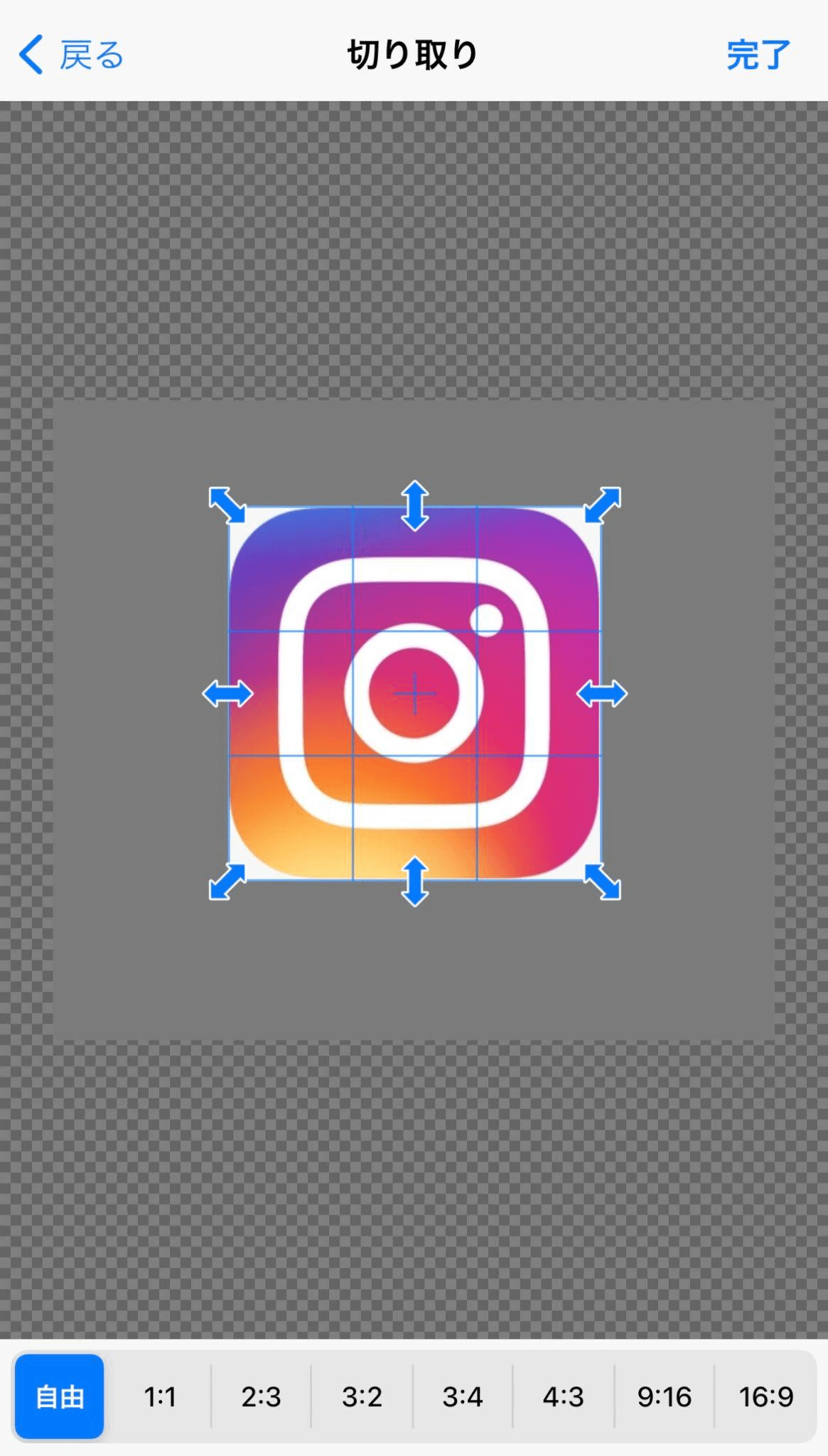
残った白い背景を「自動」ボタンをタッチすると、背景がきれいに消え、透明になりました。
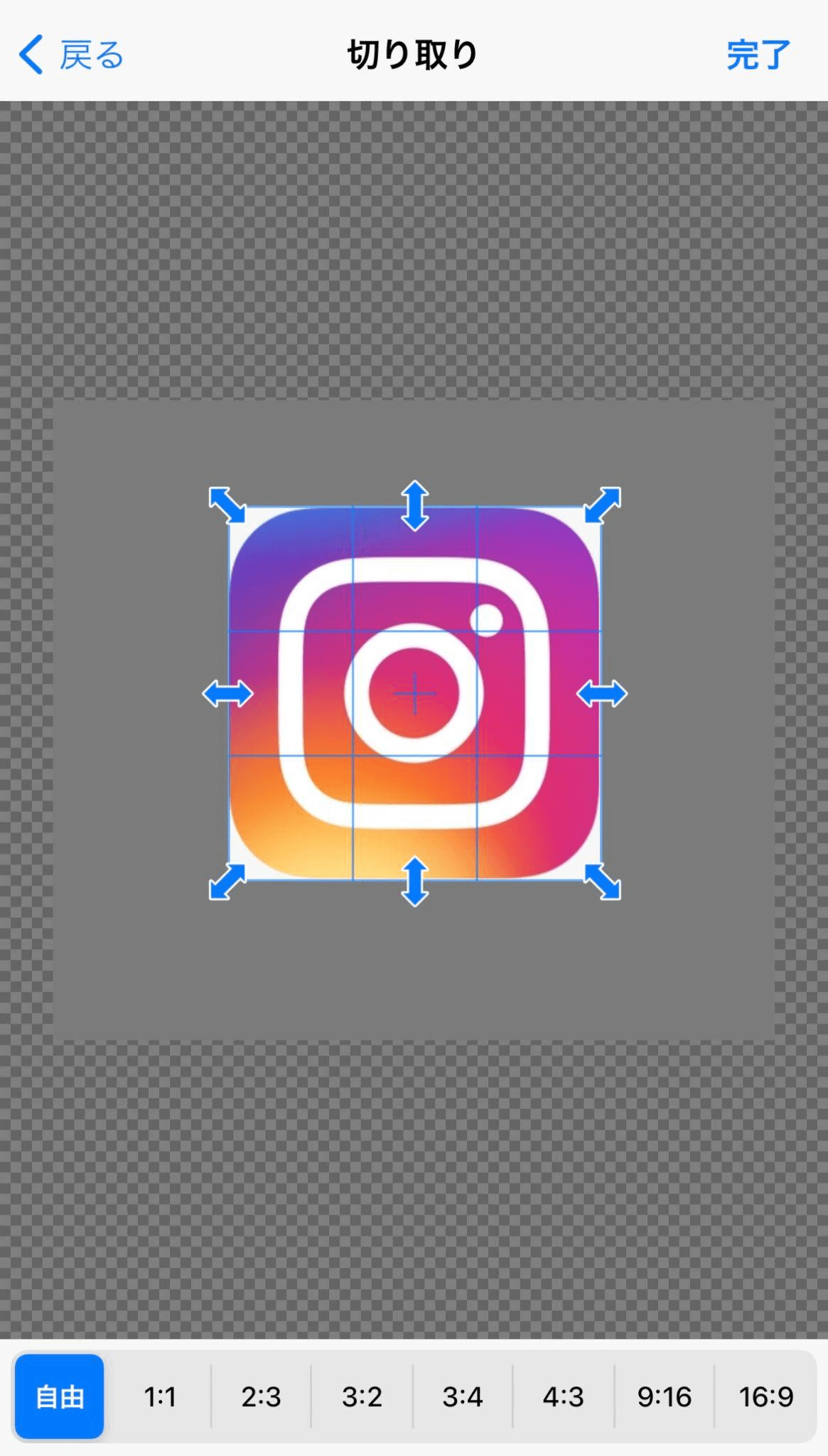
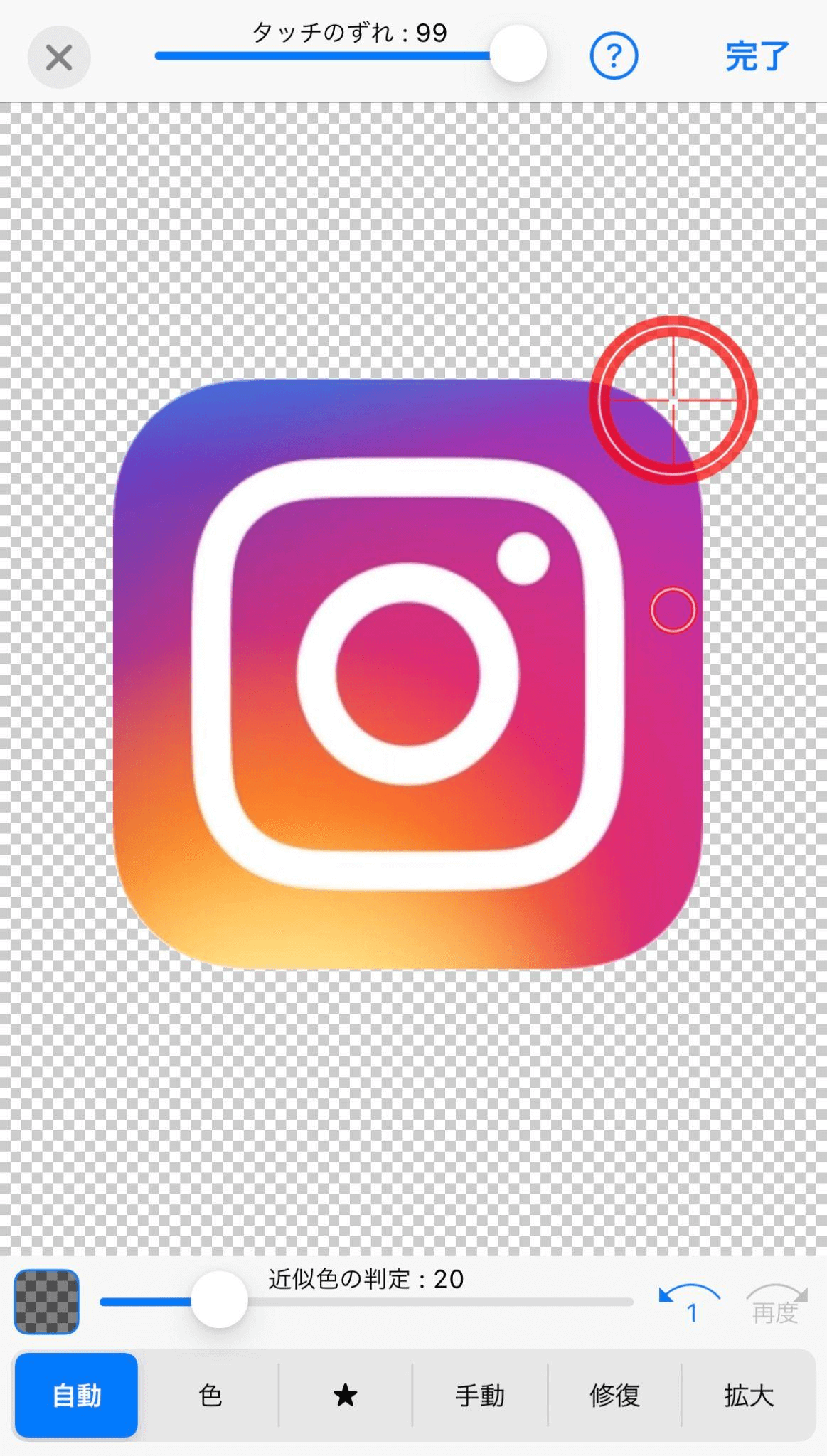
「自動」ボタンで消えなかった背景や消えすぎてしまった背景は、「手動」ボタンで消す、または「修復」ボタンで復活させることができます。
②Androidのアプリ「Background Eraser」
“Google Play”で「Background Eraser」をダウンロードすると、次の画像が表示されます。
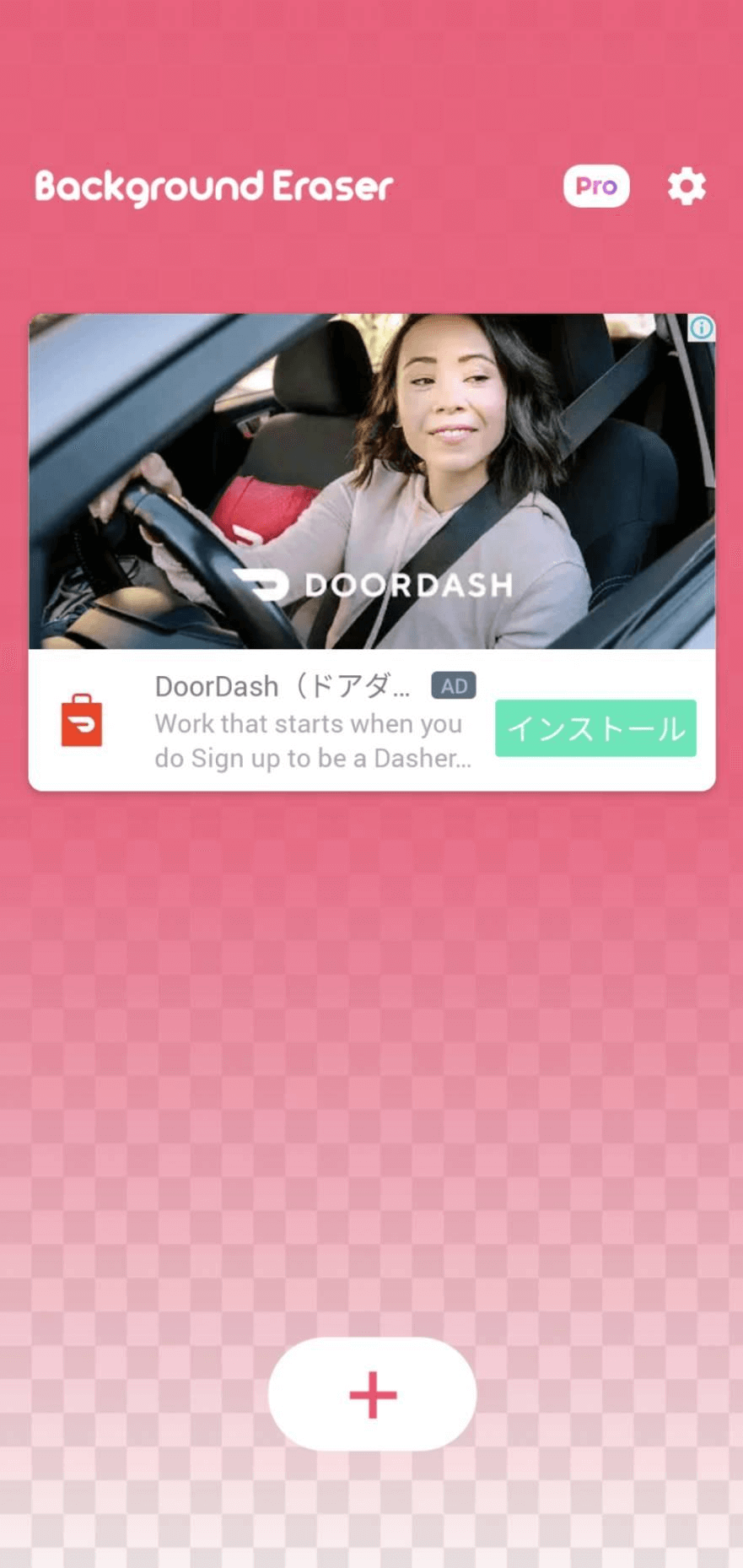
プラスボタンをタッチし、画像フォルダにアクセスし、使用する画像を選びます。トリミング画面が表示され、下部の「切り取りタブ」をタッチします。切り取り線を自分で描き、いらない部分をできるだけ多く消していきます。
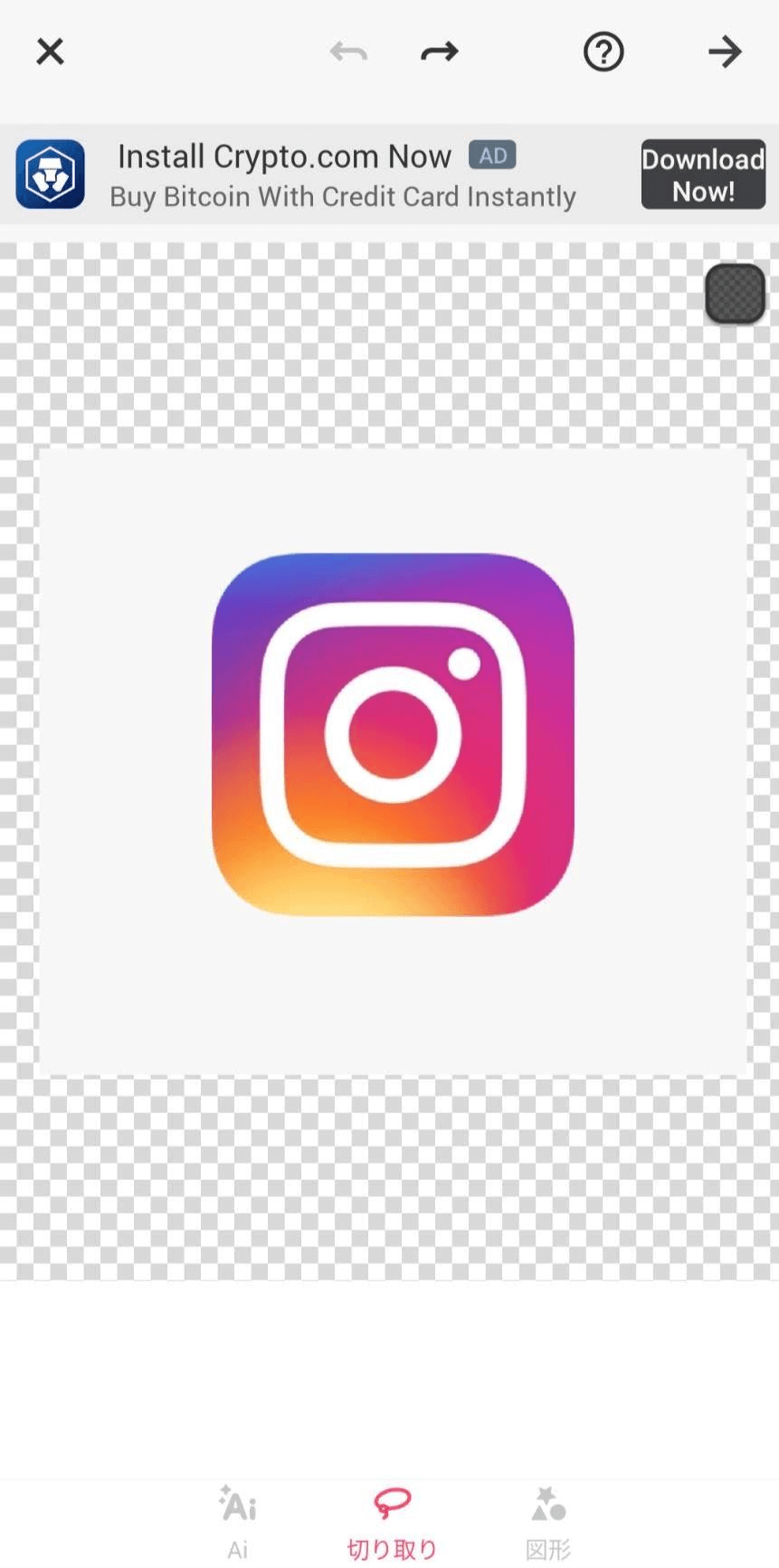
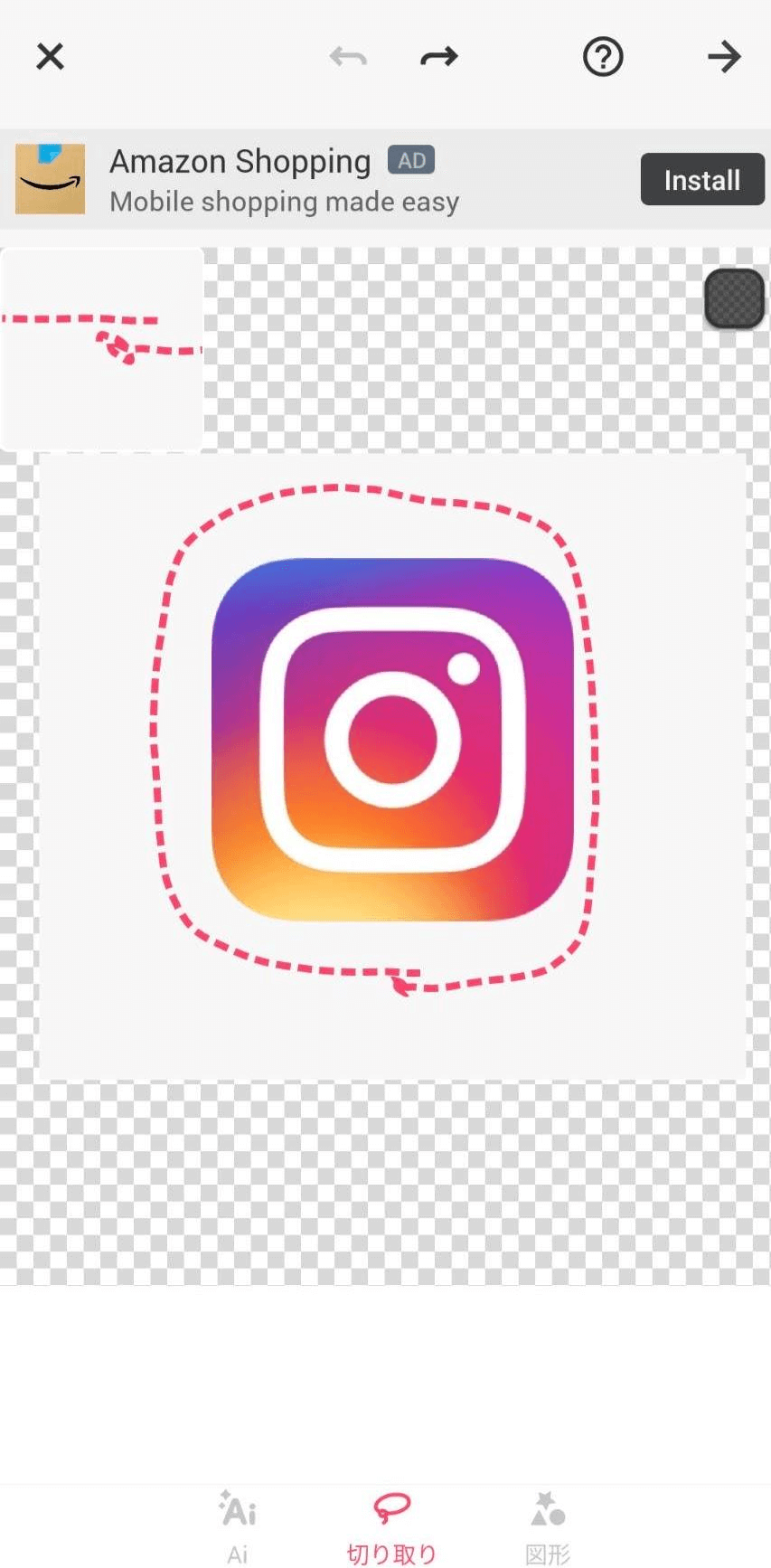
残った白い背景を「魔法」ボタンを使って消していきます。自動でイラストを判別するため、指を動かすとイラスト以外の部分を切り抜いてくれます。(長くタッチし過ぎると、イラスト部分に浸食する場合もあります)
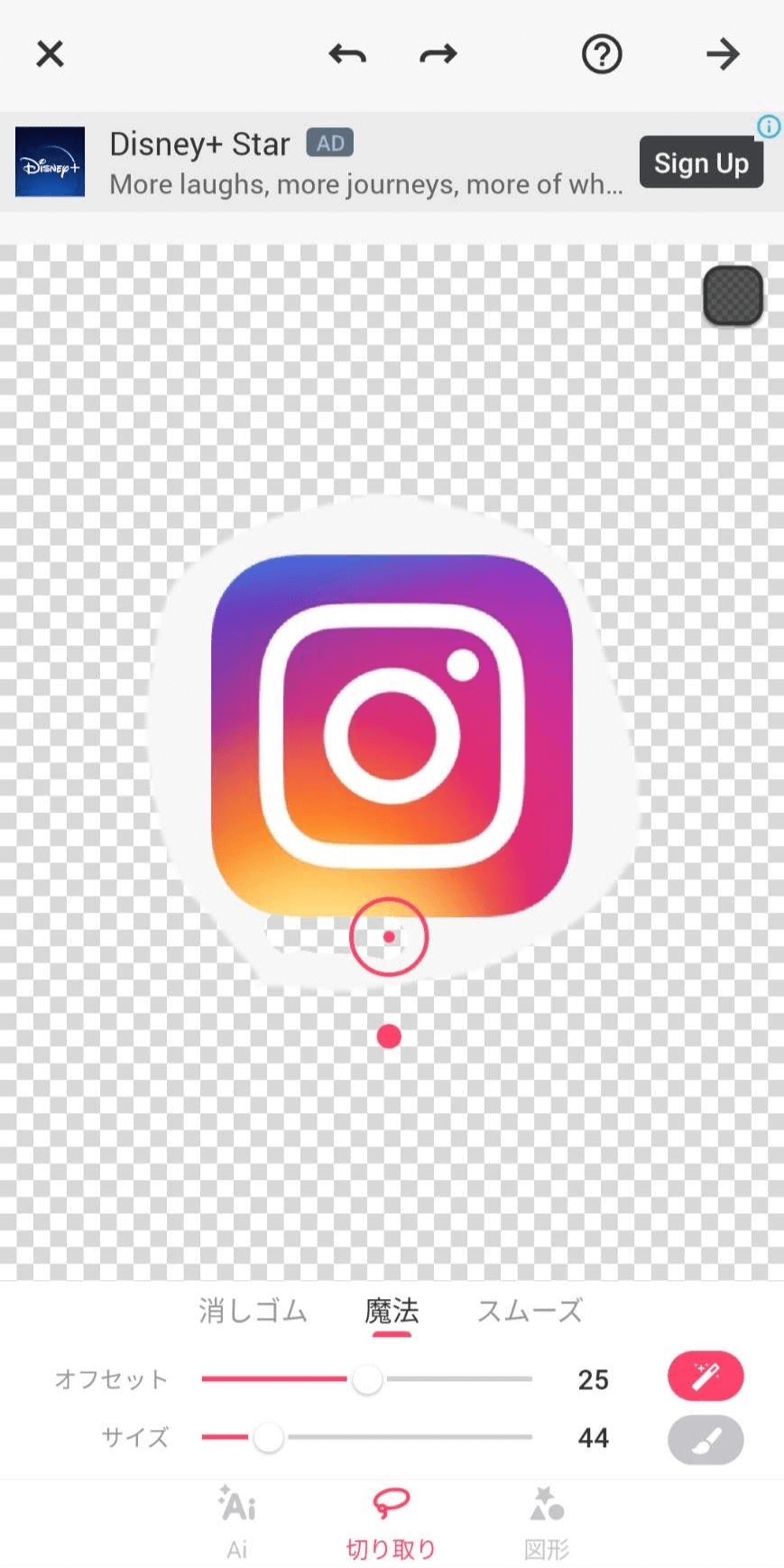
パソコン編~Power Pointを使う~
実はパワポでも背景を透過できるんです!
たとえば、きらきらの背景にインスタグラムのロゴアイコンを貼り付けます。すると白い背景もついてきてしまうので、これをパワポの機能で透明にしていきます。
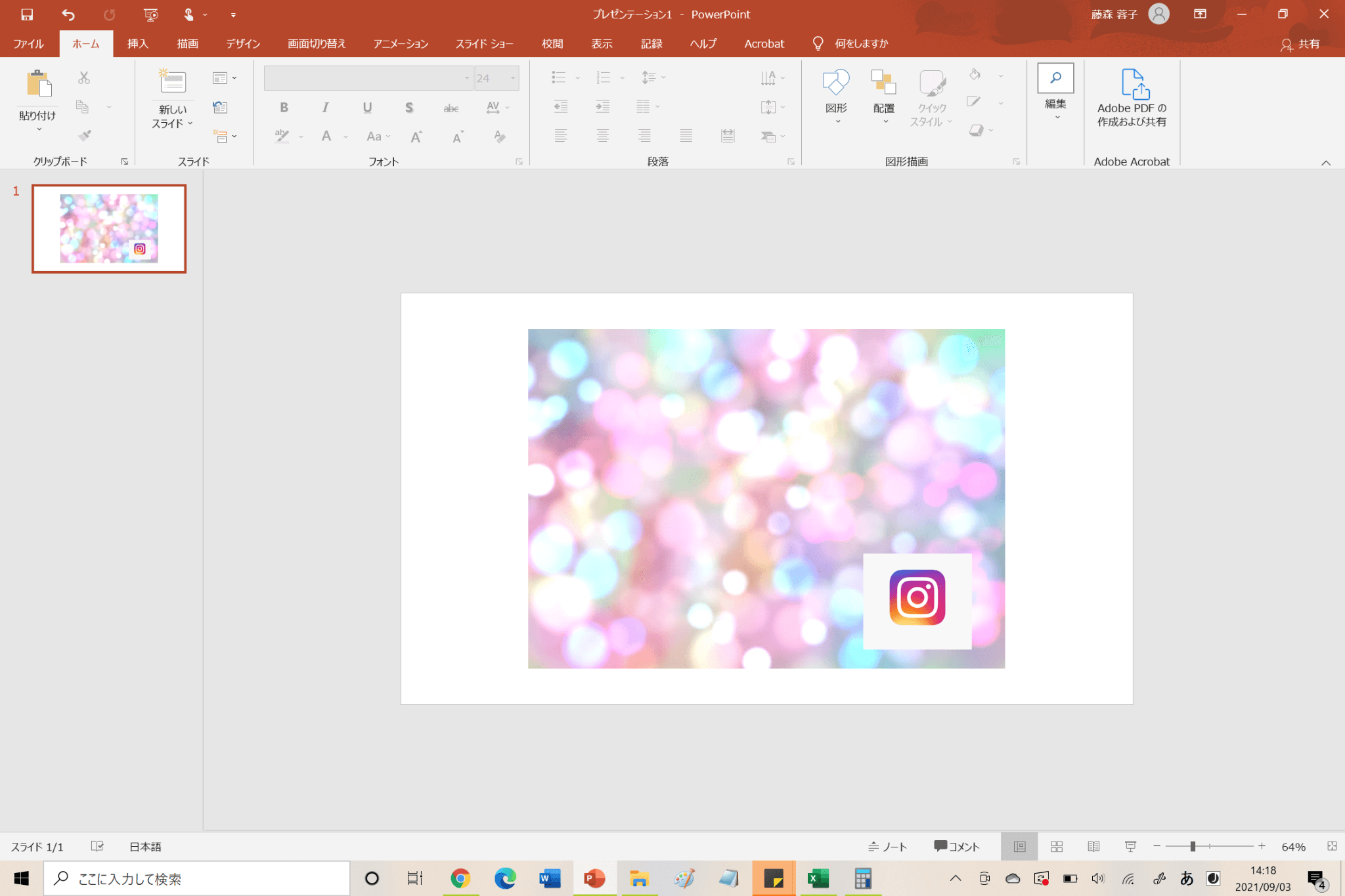
まず図(透過したい画像)をクリックし、上部のタブ「書式」をクリックし、「調整」のグループにあるボタン「色」をクリックします。そして下部にある「透明色に指定(S)」をクリックします。
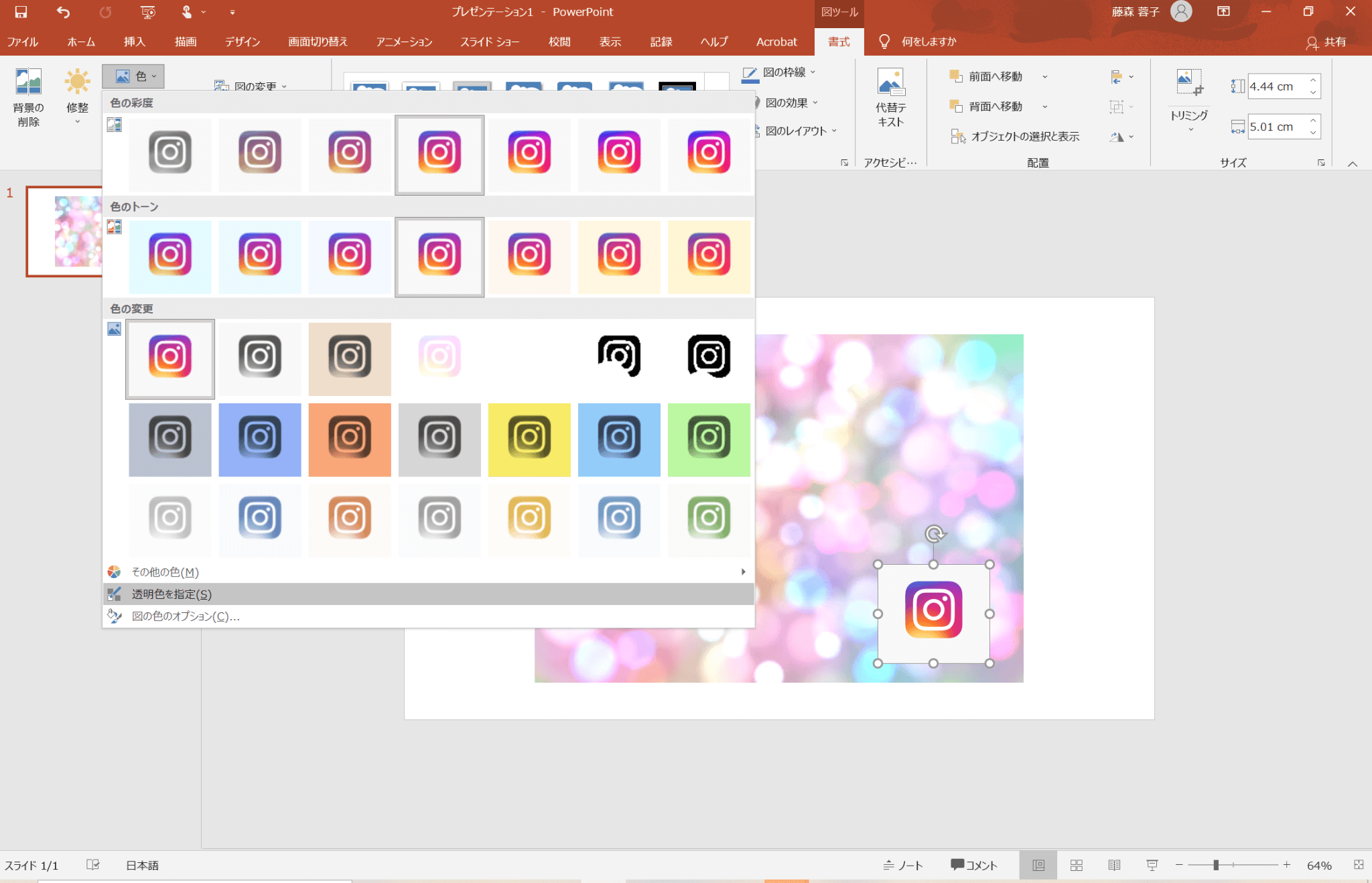
マウスを移動するとポインターが出てくるので、透明にしたい部分をクリックします。
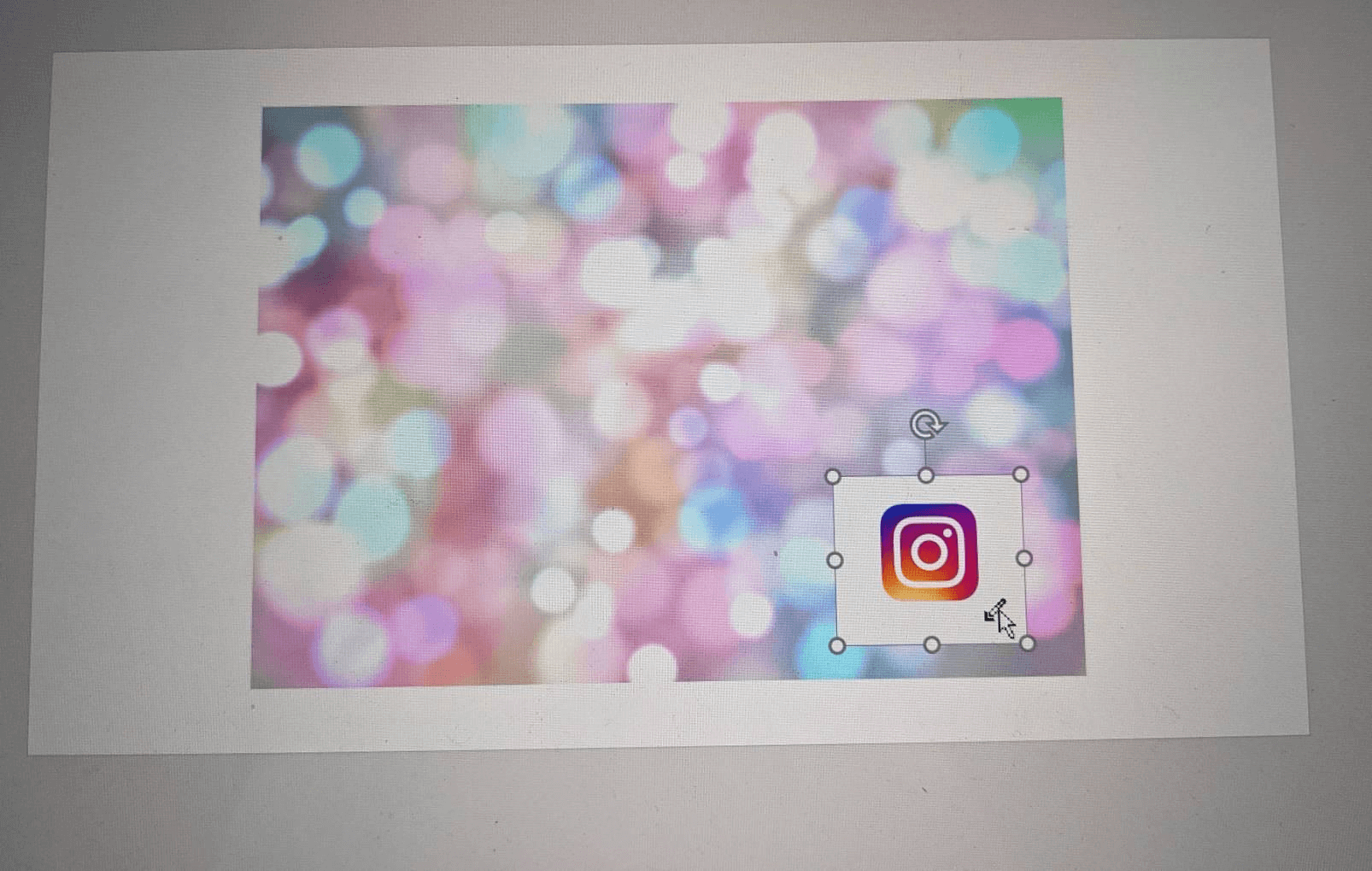
するときれいに背景が透明されます。
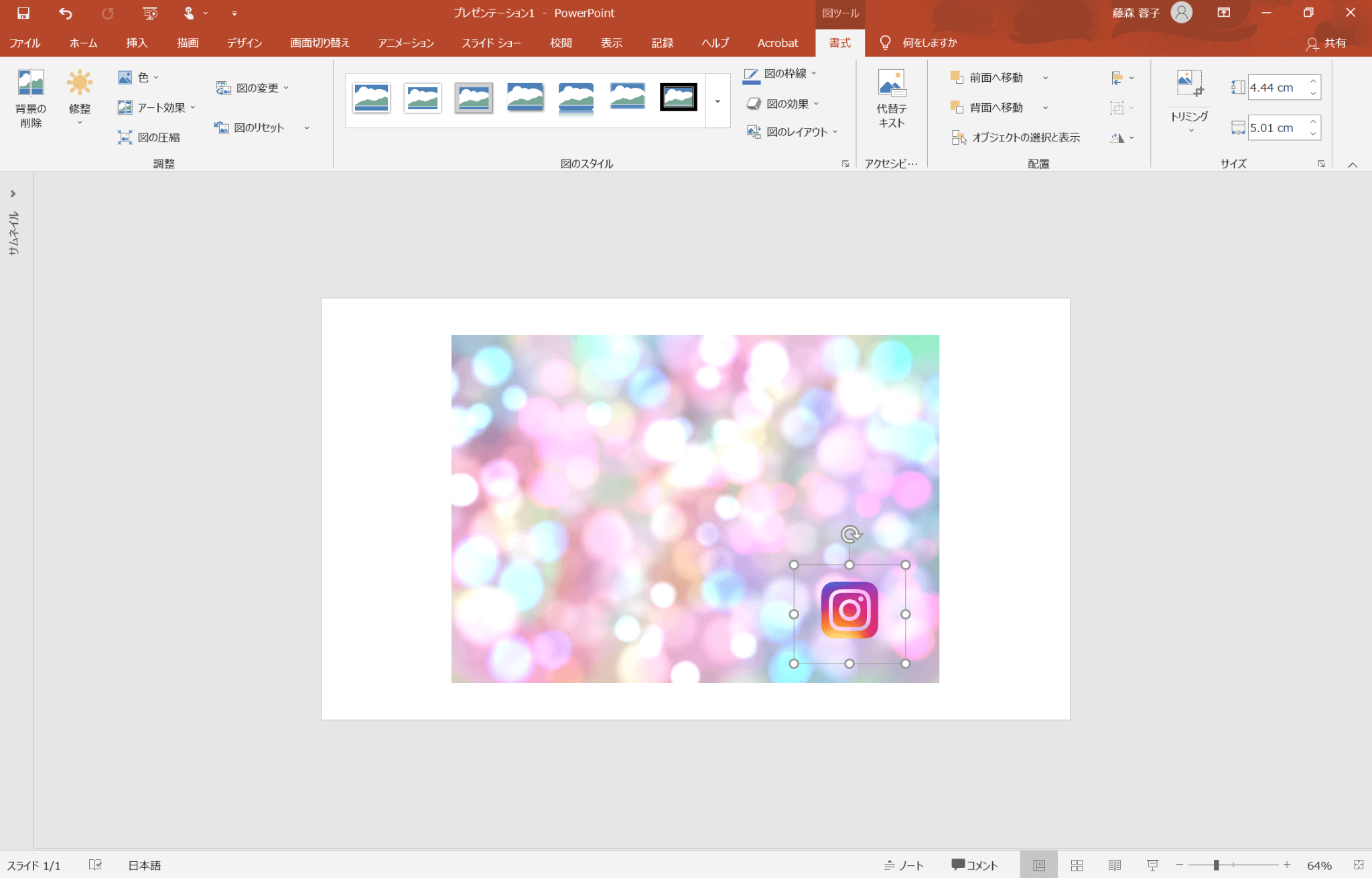
スマホでもPCでも簡単に画像の背景を透過できる!
今回は、気に入った画像の背景を透過するための方法をいくつか紹介しました。とても便利なアプリやPCソフトの機能を利用して、オリジナルグッズを製作する際にぜひ役立ててみてください。注意点として、画像やイラストを選ぶ際には、著作権をきちんと調べて使用することを覚えておきましょう。背景透過をマスターすることで、あなたの作るオリジナルグッズのデザインもバリエーション豊かになっていくこと間違いなしです!
(ライター:藤森蓉子)
BONATHIA
最低発注単位は送料無料で1個から発注することが可能です!
また海外にも配送することが可能なので、越境ECをノーリスクで始めたい方にもおすすめです。
またおしゃれなデザイナーが作った商品も2000商品以上ありますので、おしゃれな商品を探している方、他の人と被らないグッズが欲しい人には必見です。